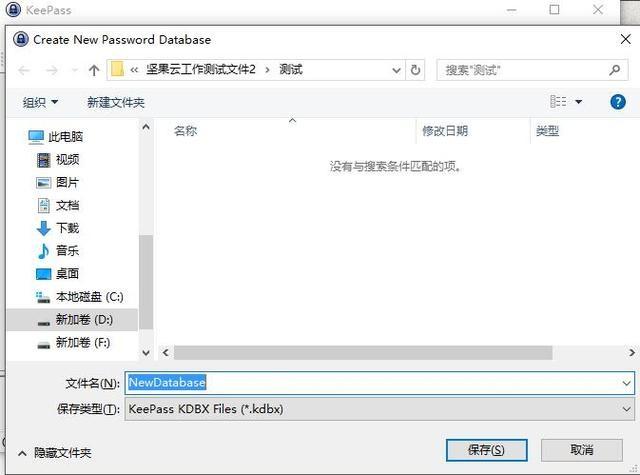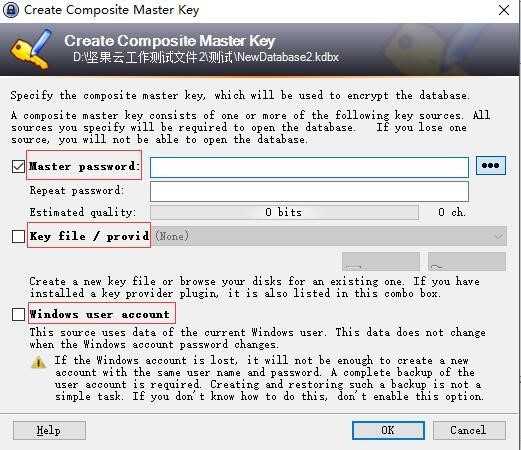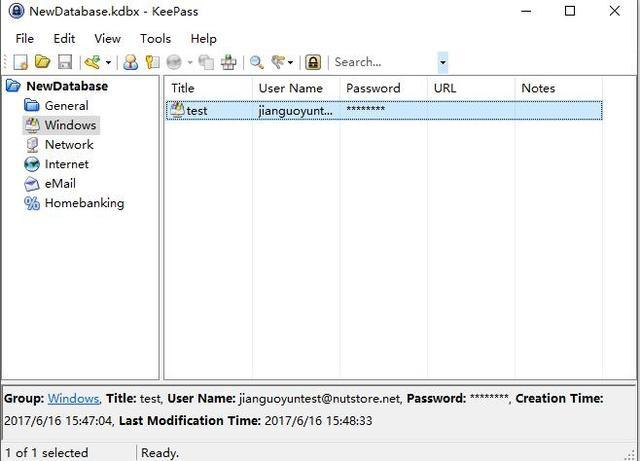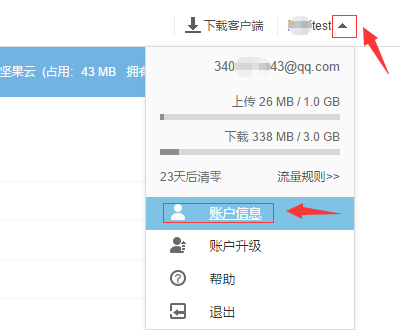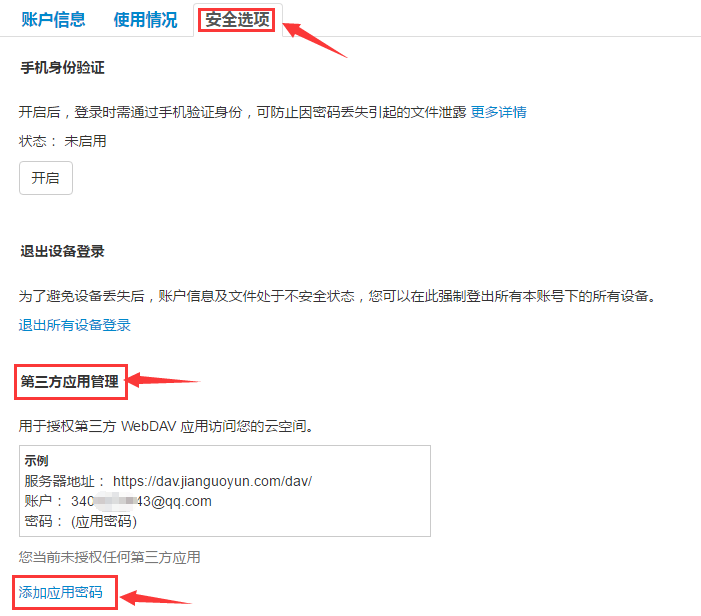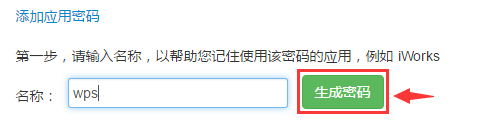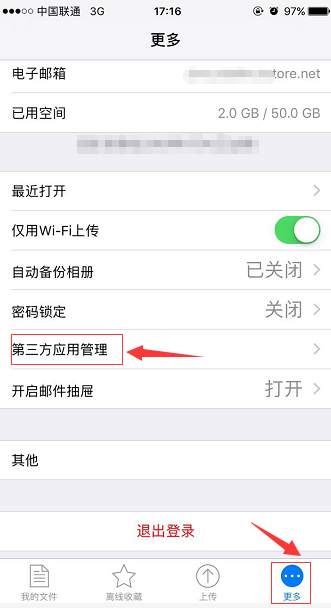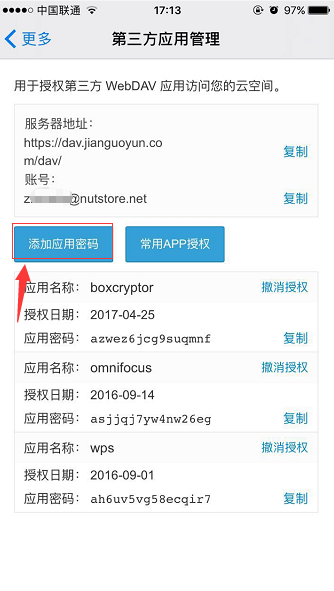数据库文件可以直接放在坚果云里进行同步,多设备使用起来会更加方便。
【费用】官方 PC 端免费,移动端没有官方发布的版本,但由于是开源的应用,所有有很多优秀的第三方客户端,也都是免费使用(有的需要挂梯子,国内应用市场不一定可以下载)。
- 安卓:Keepass2Android
- iOS:MiniKeePass,iKeePass,Passwordix 等
使用操作
在安装 KeePass 后,需要新建一个密码库文件,用于存放以后新添加的密码内容。
新建密码库,选择想要保存在电脑里的位置,如果选择保存在坚果云的本地同步文件夹内,那么会一起进行更新同步。
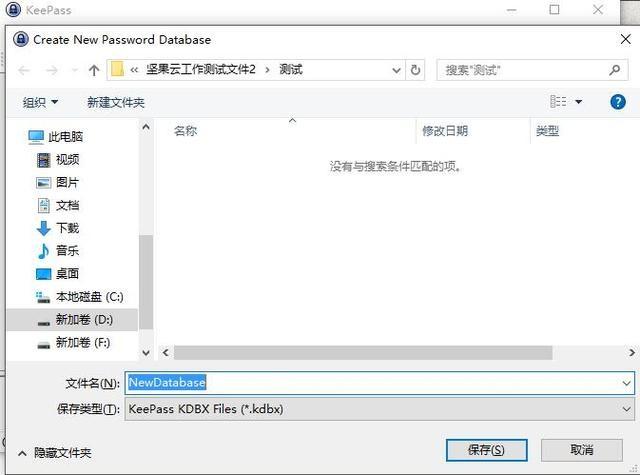
保存KeePass数据库
选择数据库保护方式,包括以下三种类型:主密码,密钥文件,Windows 用户帐户,三种方式可以叠加使用,所以 KeePass 的安全性还是非常高的。
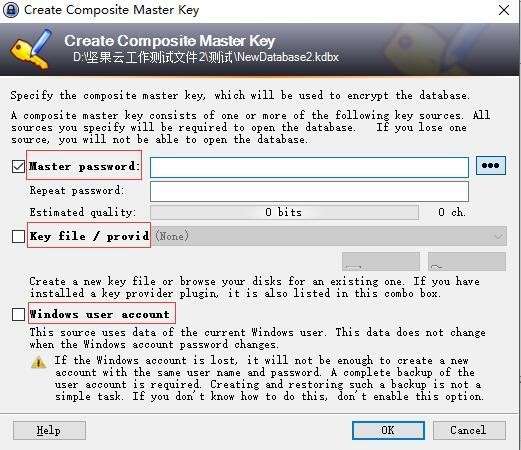
三种类型的数据库加密保护
在 KeePass 里可以根据自己的需求,选择分类添加密码,之后只需要双击密码就可以复制。
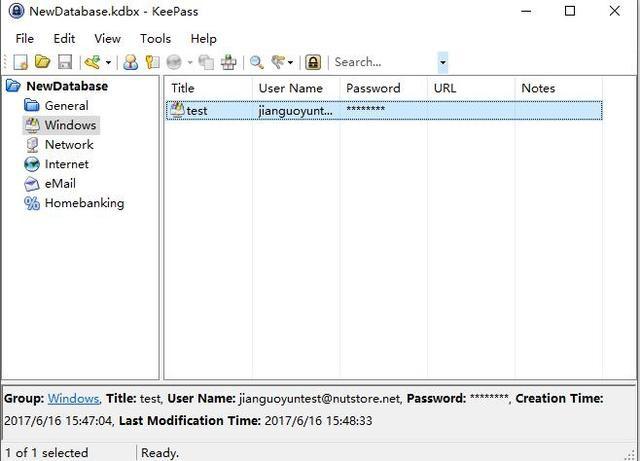
在其他设备里,可以从坚果云本地同步自己的密码库后,在 KeePass 里直接打开这个数据库文件,用于多设备的同步使用。
或者打开选择 URL 的方式,使用 WebDAV 连接到坚果云,不用下载密码库文件到本地,直接打开之前存放在坚果云云端里的密码库文件,URL 地址:坚果云服务器地址,账号:坚果云注册账号,密码:坚果云第三方应用密码(注意:非登录密码)。
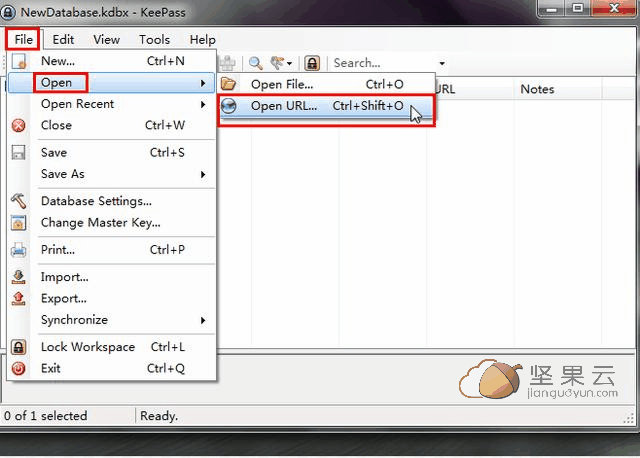
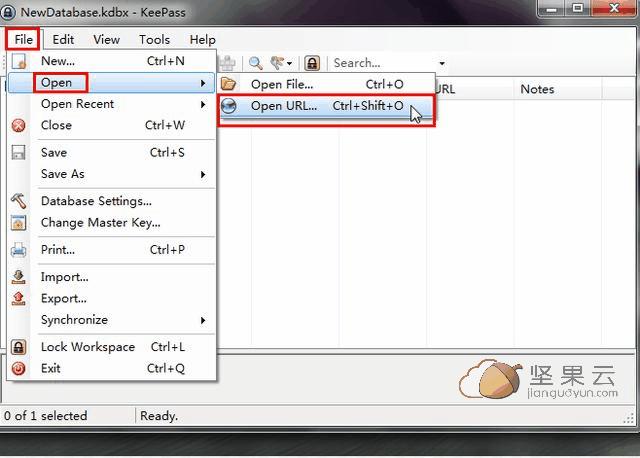
通过WebDAV连接坚果云,同步密码数据库
如何搭配坚果云进行同步使用的设置,可以参考坚果云帮助中心-使用技巧里的详细设置介绍:
KeePass 的自动填充及在浏览器里的使用功能不如其他的同类软件,更多时候需要手动设置,但是牺牲便捷性的同时,也意味着安全性和可靠性更高一些。另外由于其是一款免费的开源软件,在平台兼容性上还是胜过很多其他密码管理软件。
KeePass是一款免费、小巧、绿色且开源的密码管理工具,多年来一直深受大众的好评,它能为用户提供一个足够安全的加密技术来保存各种各样的账号和密码。可以用来存储你网页中全部密码与相关笔记。可以直接将数据库文件放在坚果云里进行同步,使用起来会更加方便。
由于KeePass自身不带同步功能,所以如果有多设备使用需求的人,可以搭配坚果云进行使用,下面给大家分享如何进行操作。
在安装KeePass后,需要新建一个密码库文件,用于存放以后新添加的密码文件。
选择保存在坚果云的本地同步文件夹内,那么这个密码库文件每当有修改坚果云里就会一起进行更新。
在其他设备里使用KeePass,可以不用选择新建数据库,而是直接打开坚果云里的这个密码库,获取里面的内容,如果修改,之前那台设备里的KeePass也是保持更新的。
电脑端有两种打开方式
1、如果电脑本地也有安装坚果云,有那个文件,可以直接打开本地那个数据库文件即可。
2、如果在新设备没有下载到本地,那么可以通过打开URL链接的方式,通过webDAV连接到坚果云关联到坚果云获取文件。
(需要先在坚果云里设置第三方应用密码,设置方法参考:坚果云WebDAV功能开启方法)
在KeePass里打开选择Open URL
然后在以下界面按照要求填写,注意URL地址需要包含自己的keepass密码库的具体位置,例如我的在work文件下,密码库的文件名是:NewDatabase.kdbx,所以我的地址是:https://dav.jianguoyun.com/dav/work/NewDatabase.kdbx,用户名是坚果云注册邮箱号,密码是之前设置的第三方应用密码。
然后输入KeePass主密码即可打开自己的密码库。
移动端使用方式
KeePass官方没有发布移动客户端,但是由于其是一款开源的软件,所有有很多用户制作了可使用的第三方客户端,也都是免费使用(有的需要翻墙,国内应用市场不一定可以下载),安卓:Keepass2Android;ios:MiniKeePass,iKeePass,Passwordix等。
1、安卓
(以KeePass2Android为例)
安装后首页就是可以选择打开方式,填写方式跟电脑端打开URL一样。
2、ios
(以minikeepass为例)
minikeepass无法直接打开URL文件,需要在坚果云里打开密码库文件,然后选择【用其他程序打开】-【拷贝至‘MiniKeePass’】
1.在浏览器中输入 https://jianguoyun.com,进入坚果云官网
2.在页面右上角点击注册,注册一个坚果云帐号
3.注册完成后在浏览器中输入https://jianguoyun.com 进入文件管理页面
4.在页面左上角,点击「创建同步文件夹」-> 「新建个人同步文件夹」
5.填写同步的文件夹名称为:GridDiary。
6.点击「确定」创建同步文件夹,创建后可以看到页面左边多出了一个「GridDiary」的文件夹
7.在页面右上角点击自己的用户名,选择「账户信息」。
8.选择「安全选项」->「添加应用密码」
9.在「添加应用密码」的名称中填写「格志」,以表明这个密码只在格志应用中使用。
10.点击「生成密码」,生成一个随机的应用密码。注意生成密码后要保存到记事本上,以便待会儿使用。(如果忘记密码,可以重新生成一个)
11.回到格志应用,进入「设置」->「同步」->「高级(WebDAV)」
12.输入服务器地址、账户名和密码,点击右上角的「完成」按钮开始同步
服务器地址:如果你完全按照上面步骤设置坚果云,那么你的坚果云服务器地址是:https://dav.jianguoyun.com/dav/GridDiary。其中https://dav.jianguoyun.com/dav/[后缀名],里面的后缀名是在「步骤 6」中创建的同步文件夹名称,并且文件夹名称是区分大小写的。
账户名:就是你的坚果云账户名
密码:是步骤 9 中生成的应用密码。
坚果云第三方应用授权WebDAV开启方法
第三方应用授权是指用户通过给予一个应用访问用户文件的授权,使其可以通过WebDAV协议上传,下载和管理用户的文件内容。
如何生成应用授权密码
- 网页端
1、打开坚果云官网(https://www.jianguoyun.com/)并登录你的坚果云账号
2、点击右上角账户名处选择 【账户信息】,然后选择【安全选项】
3、在 “安全选项“ 中找到 第三方应用管理,并选择“添加应用密码“,输入名称如:wps后,选择“生成密码”,选择完成
4、以后在其他设备连接wps时都可以使用这个应用密码,如果还有其他应用想要连接,可以再设置新的应用密码。
- 移动端
以iOS客户端为例,主页面点击“更多”->“第三方应用管理”,如下图。
生成新的应用密码后,在支持WebDAV的第三方应用内输入服务器地址、账号和对应的应用密码,就可以在该第三方应用访问云端的文件。iOS客户端的界面如下图。
(安卓端在【设置】-【第三方应用管理】,添加方法如ios类似)
第三方应用访问的限制
文件上传大小限制:当前 WebDAV 客户端和网页端上传大小的限制是一致的,默认为 500M(私有云可以通过相关设置调整)。
访问频率限制:由于WebDAV协议比较占用系统资源,目前限制访问频率为每30分钟不超过1200次请求。
该协议也可以用于定制企业内部的其他应用和服务访问存储中在坚果云的文件,常见的应用包括邮件服务,OA服务或者CRM服务等。
坚果云也可以为您的企业提供相关集成方案的有偿咨询顾问服务,请联系我们并告知您的需求。
PS:keepass安卓版下载链接:https://soft.shouji.com.cn/down/27275.html
转载链接:https://www.zhihu.com/question/27338793/answer/194898910
http://www.jianguoyun.com/s/help/?p=3348
https://griddiary.uservoice.com/knowledgebase/articles/478287-%E5%9D%9A%E6%9E%9C%E4%BA%91-webdav-%E8%AE%BE%E7%BD%AE%E6%95%99%E7%A8%8B
http://www.jianguoyun.com/s/help/?p=2064
今天的文章keepass和坚果云实现全平台密码管理分享到此就结束了,感谢您的阅读,如果确实帮到您,您可以动动手指转发给其他人。
版权声明:本文内容由互联网用户自发贡献,该文观点仅代表作者本人。本站仅提供信息存储空间服务,不拥有所有权,不承担相关法律责任。如发现本站有涉嫌侵权/违法违规的内容, 请发送邮件至 举报,一经查实,本站将立刻删除。
如需转载请保留出处:https://bianchenghao.cn/31467.html